
Mark Lucas
0
2710
251
Los archivos duplicados apestan. Ocupan un espacio valioso en el SSD de su Mac, ralentizan las copias de seguridad y lo bloquean cuando busca un archivo en particular. La mayoría de las veces los duplicados son accidentales, por lo que probablemente ni siquiera se dé cuenta de que su Mac tiene copias innecesarias.
La buena noticia es que puede encontrar y eliminar rápidamente archivos duplicados en su Mac con las herramientas adecuadas. Aquí le mostramos cómo comenzar.
Uso de aplicaciones para buscar archivos duplicados en Mac
Primero, veamos las mejores aplicaciones para encontrar archivos duplicados en tu Mac y cómo puedes usarlas.
Géminis 2
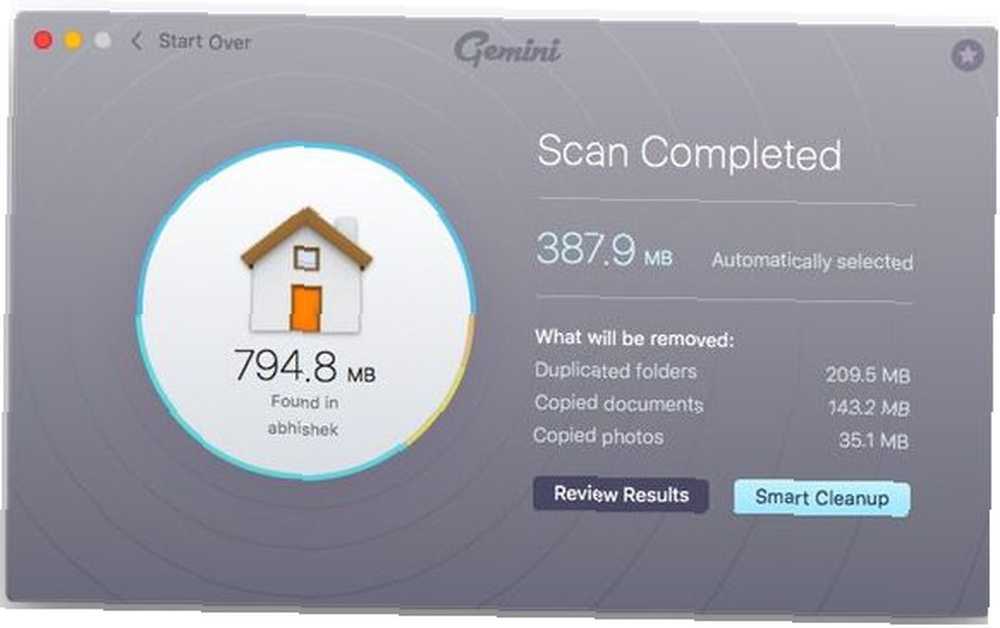
Gemini 2 se ha convertido rápidamente en uno de los mejores buscadores de archivos duplicados para Mac. Realiza un escaneo profundo de su SSD no solo para duplicados, sino también para archivos similares. Por ejemplo, puede marcar automáticamente dos imágenes de aspecto similar como duplicadas, incluso si tienen un nombre de archivo diferente.
La interfaz súper simple de Gemini hace que sea fácil comenzar. Aquí se explica cómo usarlo:
- Inicie Gemini 2 en su Mac (use Spotlight para encontrarlo fácilmente. Busque más eficientemente en Mac OS X con nuestros mejores consejos de Spotlight. Busque más eficientemente en Mac OS X con nuestros mejores consejos de Spotlight. Spotlight ha sido una característica asesina de Mac durante años, con Cupertino regularmente) educando a Redmond en el arte de la búsqueda en el escritorio. Aquí hay algunos consejos para ayudarlo a encontrar más en su Mac.).
- Haga clic en el grande Más (+) botón para seleccionar una carpeta. También puedes arrastrar y soltar la carpeta en la ventana.
- Si desea encontrar duplicados en su biblioteca de imágenes, haga clic en Carpeta de imágenes. Para encontrar música duplicada, haga clic en Carpeta de música. Para buscar duplicados en una carpeta en particular, haga clic en Agregar carpeta personalizada.
- Hacer clic Escanear en busca de duplicados para iniciar el proceso El escaneo puede demorar un poco, dependiendo del tamaño del directorio.
Una vez que se completa el escaneo, le recomendamos que elija Revisar resultados para navegar a través de los duplicados detectados y archivos similares. Una vez que los revise, haga clic en Limpieza inteligente. Géminis moverá los duplicados a la Papelera.
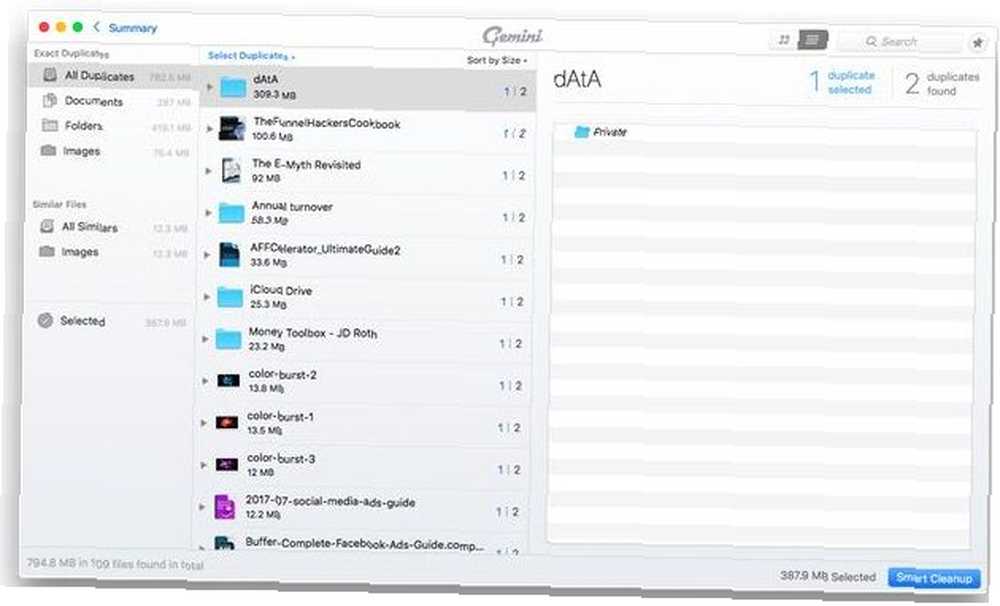
Si accidentalmente elimina algo importante, puede restaurarlo fácilmente desde la Papelera.
Descargar: Gemini 2 ($ 20 con una prueba gratuita)
DupeGuru
Si está buscando una alternativa gratuita a Gemini, dupeGuru cumple todos los requisitos. Le permite encontrar archivos duplicados, imágenes y música. Su algoritmo de coincidencia difusa encuentra archivos duplicados incluso si no comparten el nombre exacto.
Nota: Si está ejecutando macOS Sierra o High Sierra, verá un mensaje que le advierte que dupeGuru no se puede abrir porque no es de un desarrollador identificado. Para arreglar esto, abra Preferencias del sistema> Seguridad y privacidad y haga clic Abierto de todos modos.
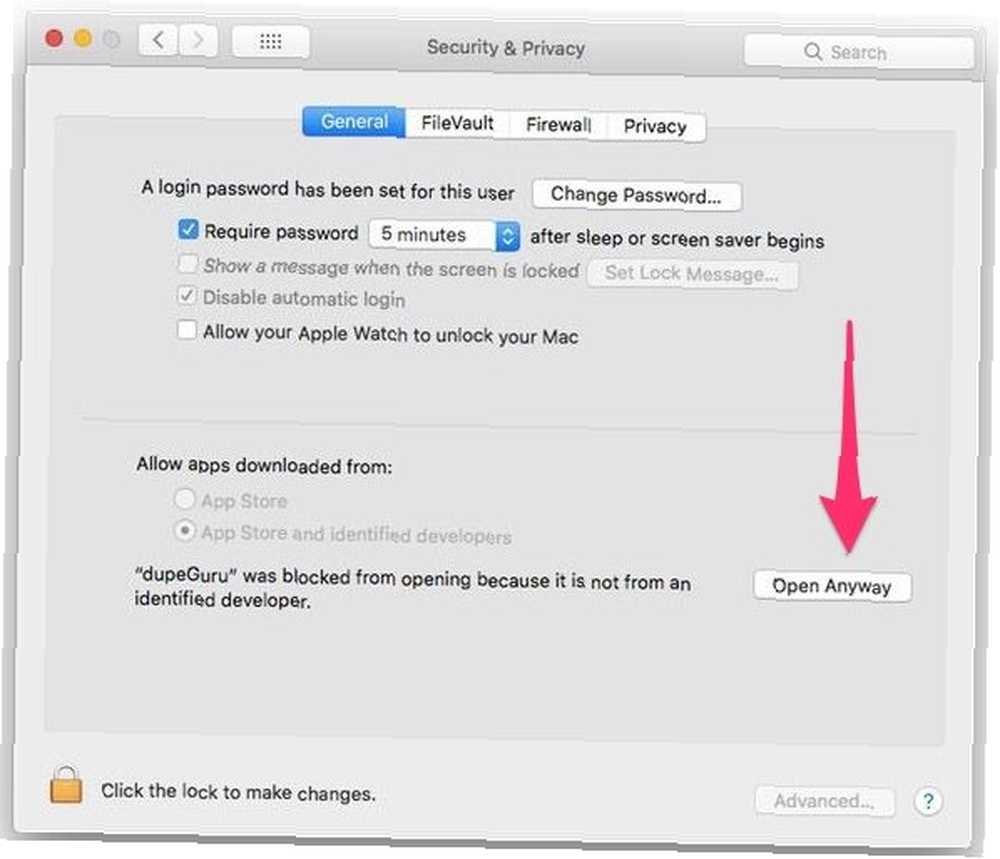
Una vez que lo haya instalado correctamente, aquí le mostramos cómo usar dupeGuru:
- Lanzamiento dupeGuru.
- Seleccione si desea escanear archivos duplicados, música o imágenes.
- Haga clic en el Más (+) botón para seleccionar una carpeta.
- Hacer clic Escanear.
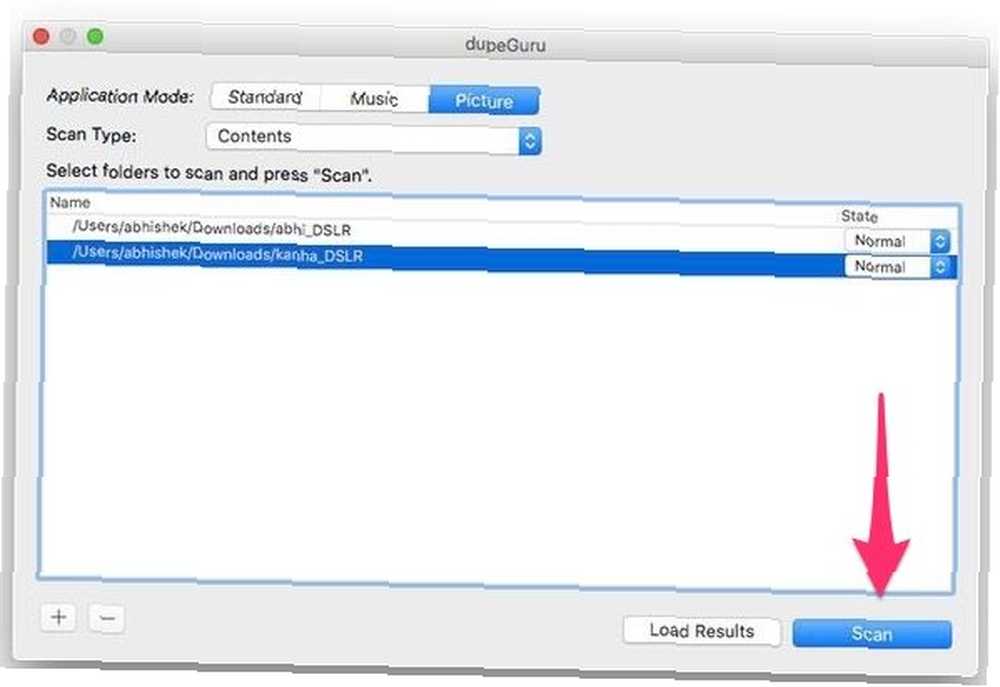
Una vez que se completa el escaneo, puede elegir eliminar archivos duplicados de su Mac o moverlos a otro lugar. En nuestras pruebas, tomó un poco más de tiempo escanear que Gemini, pero los resultados salieron bastante similares..
Descargar: dupeGuru (Gratis)
Cómo encontrar y eliminar imágenes duplicadas en Mac
Si tiene toneladas de imágenes en su Mac, puede llevar bastante tiempo navegar manualmente por su biblioteca y encontrar duplicados. Photos Duplicate Cleaner es una aplicación gratuita para Mac que hace todo el trabajo por ti.
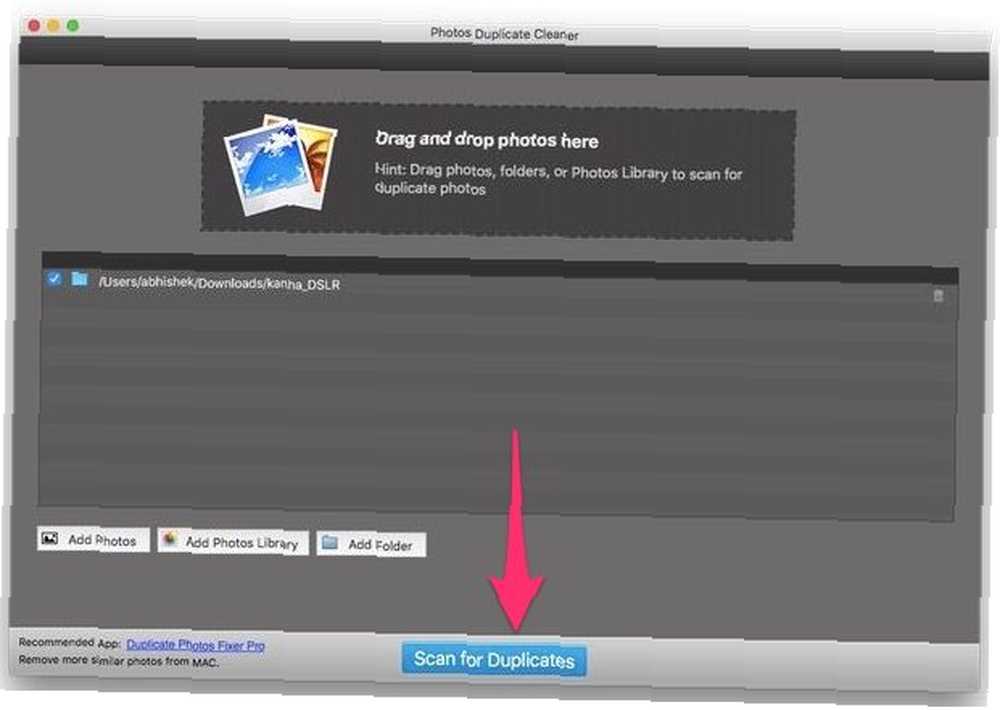
- Descargue y ejecute Photos Duplicate Cleaner.
- Hacer clic Agregar carpeta para seleccionar imágenes de una carpeta. También puedes hacer clic Agregar biblioteca de fotos para seleccionar imágenes directamente desde la aplicación Fotos.
- Hacer clic Escanear en busca de duplicados.
- Una vez que se completa el escaneo, puede revisar las imágenes.
- Hacer clic Marca automática. Marcará de forma inteligente una copia de cada imagen duplicada para su eliminación.
- Finalmente, haga clic Basura marcada para mover el elemento duplicado a la Papelera.
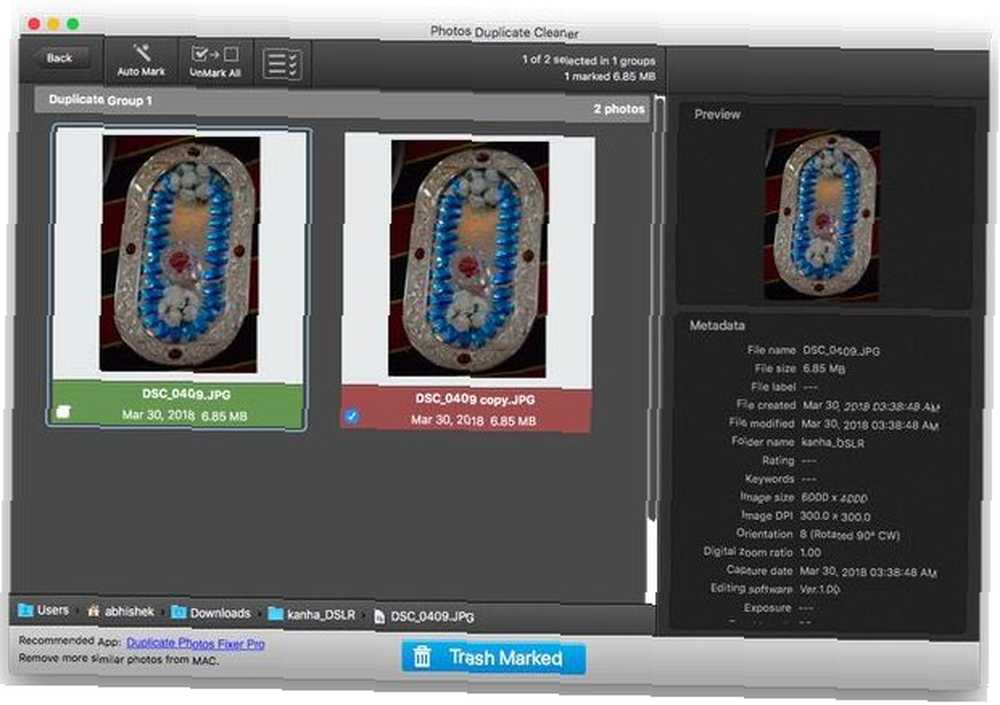
La aplicación no tiene la interfaz de aspecto más limpio, pero elimina fotos duplicadas de tu Mac de manera bastante eficiente.
Descargar: Fotos Duplicate Cleaner (Gratis)
Cómo encontrar y eliminar contactos duplicados en Mac
Es bastante difícil mantener su libreta de direcciones organizada, especialmente si conoce gente nueva todos los días. Los contactos duplicados solo empeoran las cosas.
Así es como puede encontrar y eliminar contactos duplicados en su Mac.
- Inicie la aplicación Contactos.
- Desde la barra de menú, seleccione Tarjeta> Buscar duplicados.
- Una vez finalizado el escaneo, se fusionarán los contactos con el mismo nombre pero diferente información de contacto. También verá una oferta para eliminar contactos idénticos..
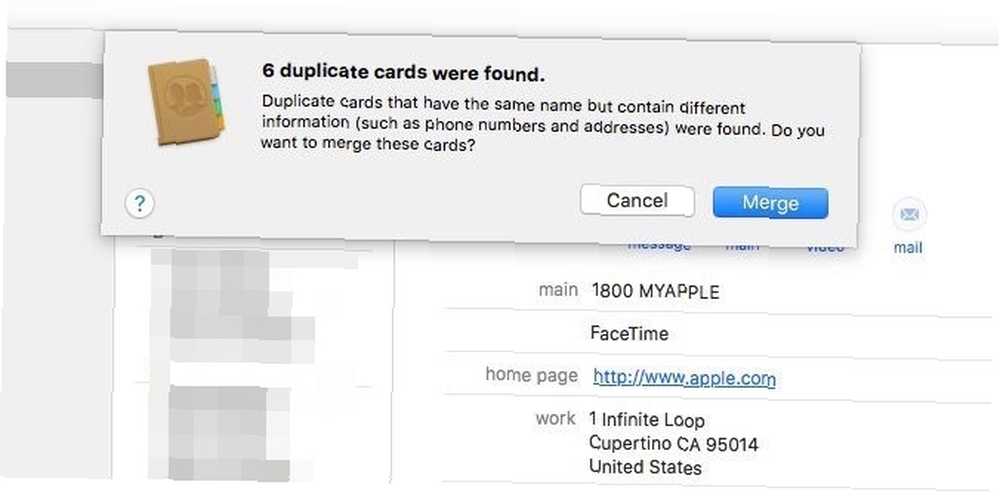
Cómo encontrar y eliminar música duplicada en iTunes
¿Encuentras la misma canción sonando varias veces cuando golpeas próximo en iTunes? Si es así, es posible que tenga archivos duplicados en su biblioteca de iTunes.
Afortunadamente, iTunes viene con una función incorporada para buscar y eliminar archivos de música duplicados. Aquí se explica cómo usarlo.
- Inicia iTunes en tu Mac.
- Cambiar a la Biblioteca lengüeta.
- En la barra de menú, navegue hasta Archivo> Biblioteca> Mostrar elementos duplicados.
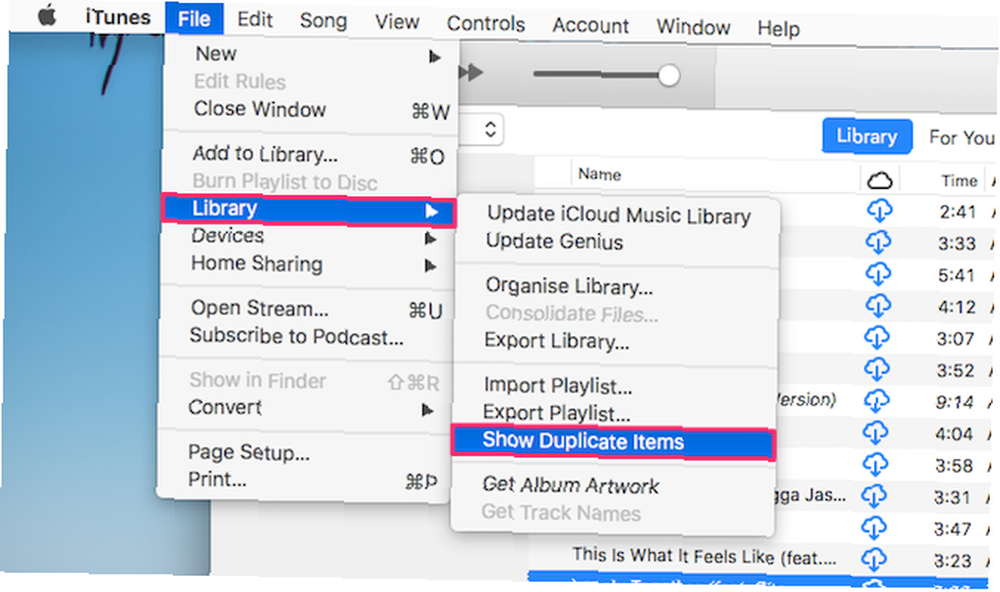
iTunes muestra posibles duplicados según el nombre de la canción y el artista. Si desea ver solo las canciones duplicadas que tienen nombres, artistas y álbumes coincidentes, mantenga presionada la tecla Opción botón en su teclado y repita el proceso anterior.
Puede usar algunos trucos para revisar los elementos antes de organizarlos para su eliminación:
- Ordenar la lista por artista o nombre de la cancion para ayudarte a encontrar canciones similares fácilmente.
- Use otra información como Duración de tiempo y género encontrar canciones duplicadas.
Una vez que haya revisado los elementos, mantenga presionada la tecla Cmd tecla y seleccione manualmente los elementos que desea eliminar. Luego haga clic derecho en los elementos y elija Borrar para eliminar los archivos duplicados de tu Mac. Hacer clic Hecho para terminar el proceso.
¿Qué tal encontrar datos duplicados manualmente??
Por supuesto, puede buscar manualmente en Finder para encontrar archivos duplicados. Además, hay un comando de terminal Mac que te ayuda a encontrar duplicados.
La razón por la que no recomendamos estos métodos es que hacen que sea innecesariamente difícil encontrar duplicados, especialmente cuando hay mejores alternativas gratuitas disponibles. Estos métodos pueden ser adecuados para un geek que busca divertirse durante el fin de semana, pero no son prácticos para el usuario promedio de Mac.
Por lo tanto, omitiremos esos métodos aquí.
Utilizando los consejos anteriores, debería poder encontrar y eliminar archivos duplicados en su Mac en muy poco tiempo. Si está obsesionado con recuperar más espacio de almacenamiento, consulte nuestros consejos sobre cómo liberar espacio en su Mac Cómo liberar espacio en Mac: 8 consejos y trucos que necesita saber Cómo liberar espacio en Mac: 8 consejos y trucos que necesitas saber ¿Te estás quedando sin espacio de almacenamiento en tu Mac? Aquí hay varias formas de liberar espacio en Mac y reclamar su espacio en el disco! .











